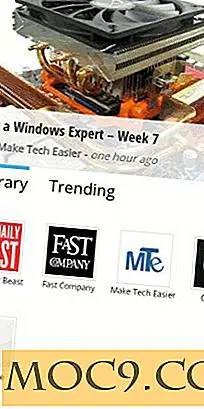5 полезни трикове за Google Chrome на Android трябва да знаете
Не мисля, че скачам пистолета, като казвам, че Google Chrome е едно и също приложение, с което харчите най-много време на устройството си с Android. Дори ако имате приложение за всичките си любими сайтове и агрегатор за новини, който удобно организира всички неща, за които наистина искате да знаете, Chrome е почти неизбежен.
Но колко добре познавате Chrome? И вие сте наясно, че предлага голяма част от същата гъвкавост като версията за настолни компютри? Ето пет съвета и трикове, които ще направят времето ви с Chrome много по-приятно и ефективно.
1. Предотвратете текста да се движи наоколо като натоварване на страница
Това се случи с всички нас. Страницата все още се зарежда, но текстът, който искате, вече се появи, за да започнете да четете или опитайте да докоснете връзка. Но точно преди да почукате, текстът или връзката са заменени с нещо друго на екрана и в крайна сметка докоснете неправилното нещо.
Това е така, защото страницата все още се зарежда. За да предотвратите сканирането по този начин, трябва да активирате закотвянето на превъртане в флаговете на Chrome.
В полето за всичко за Chrome / лентата за търсене въведете chrome://flags/#enable-scroll-anchoring, след което кликнете върху падащото меню под него и кликнете върху "Enabled".

2. Намалете използването на данни
Chrome на Android има функции, които ограничават употребата на данни за известно време, но наскоро получиха актуализация, която ги прави още по-ефективни. Можете да активирате функцията за запазване на данни, като кликнете върху иконата с три точки в горния десен ъгъл на Chrome -> Настройки -> Спестене на данни.
След като бъде включен, Data Saver ще направи редица неща, като компресиране на уеб страници, конвертиране на изображения във формат WebP и компресиране на видеоклипове. Страниците ще изглеждат малко по-различни, когато ги зареждате, и аз за по-лесно изглеждам по-лек за очите.
За да го направите всичко възможно, можете да наблюдавате колко много данни съхранявате, като отидете на Data Saver в настройките си за Chrome.

3. Отваряне на последните раздели от други устройства
Бърз, но добър. Лесно е да забравите, че Chrome синхронизира всичките ви данни за сърфиране, отметките и разделите между различните устройства (стига да сте влезли в профила си в Google в Chrome на тези устройства).
Ако четете нещо на компютъра си, но след това трябва да напуснете къщата и искате да продължите да четете на телефона си, всичко, което трябва да направите, е да отворите менюто си в Chrome, след което да докоснете "Скорошни раздели", за да видите всичките си най- наскоро посетени страници на всичките ви устройства. Честит четене!
4. Запазете съдържание за офлайн четене
Има много приложения от трети страни, които ви позволяват да изваждате статии от интернет, след което да ги четете, дори когато нямате връзка, но обичам да поддържам нещата вътре в сградата, където е възможно, и има отлично знаме на Chrome, което прави работата.
Въведете chrome://flags/#offline-bookmarks, след което активирайте флага "офлайн отметки".
Сега всяка страница, която запазвате отметка в Chrome на устройството си, ще бъде запазена и за офлайн четене.

5. Въведете информация от Chrome в други приложения
ако сте намерили продукт, който искате да проверите цената на иБей, или искате да прочетете за някакъв предмет, който е правел заглавията чрез вашето любимо приложение за новини, тогава вие сте само няколко посочва далеч.
Кажи, че четете - аз не знам - Том Джоунс и искате да видите дали той е бил в заглавията наскоро или искате да го слушате в YouTube. Докоснете и задръжте името му на сайта, в който се намирате, след което плъзнете синия бар, така че името му да е напълно подчертано.
След това докоснете иконата на меню до опциите за копиране, споделяне и т.н., които се показват, след което докоснете "Помощ".

Това ще ви позволи незабавно да го търсите в редица препоръчани приложения, като YouTube, Wikipedia, Twitter или всякакви новинарски приложения, които имате. Така че, ако натисна "Guardian", ще ме отведе до The Guardian app и ще покажа всички статии, написани за великия уелски.

заключение
Обикновено не мислим, че приложенията за Android са толкова универсални, колкото и колегите им на компютъра, но Chrome е едно от изключенията. Има стотици малки тайни, флагове и трикове, които можете да правите в браузъра Android. Това са моите лични предпочитания. Какви са твоите?